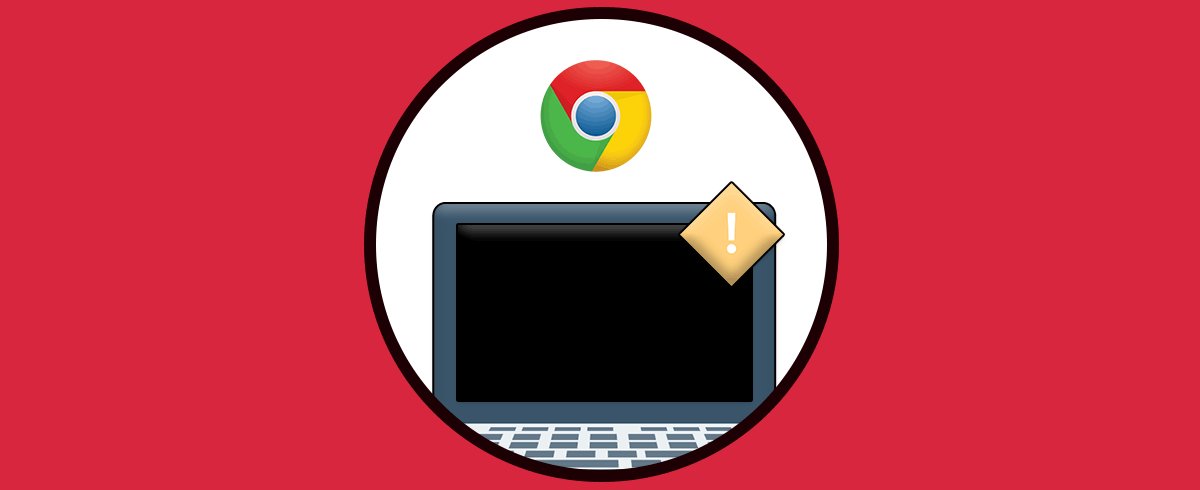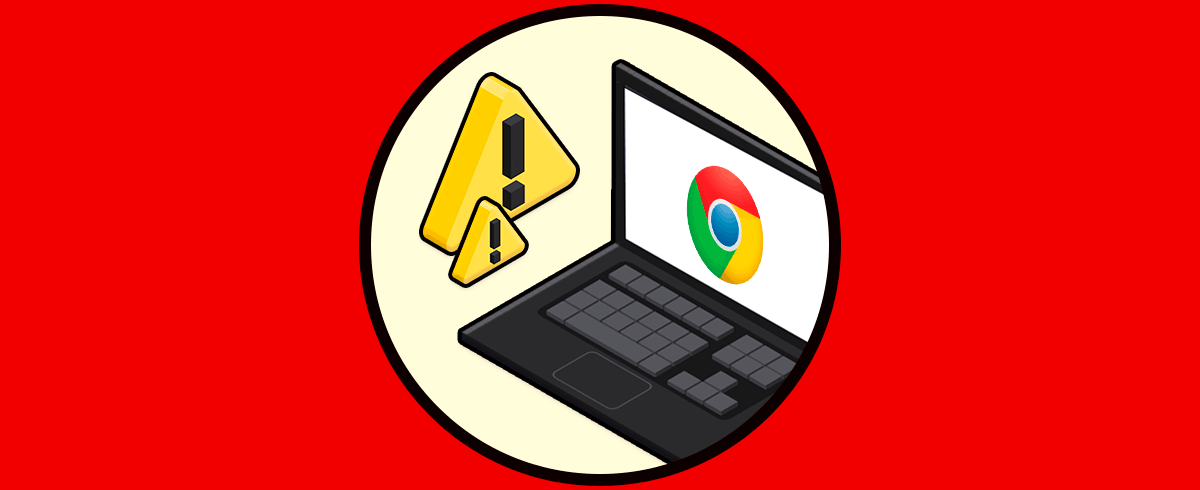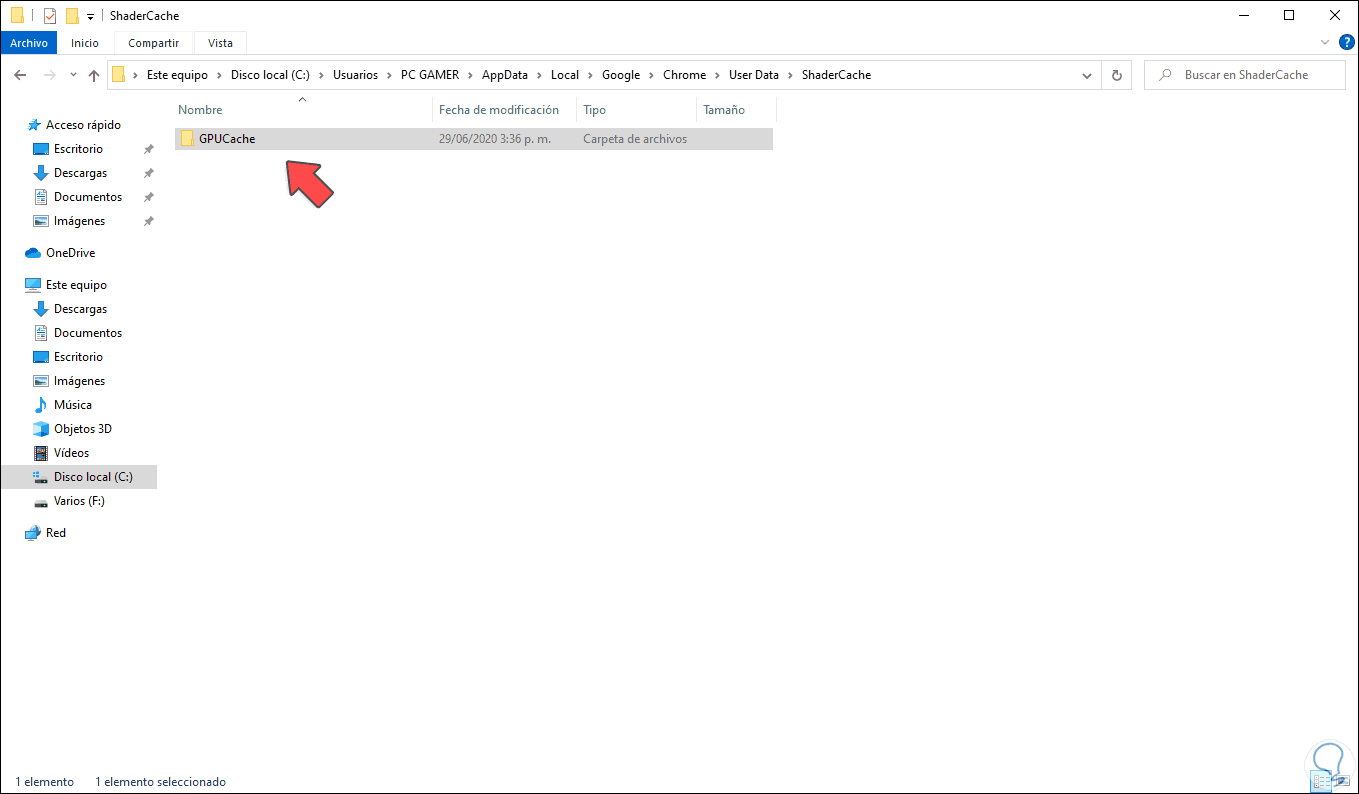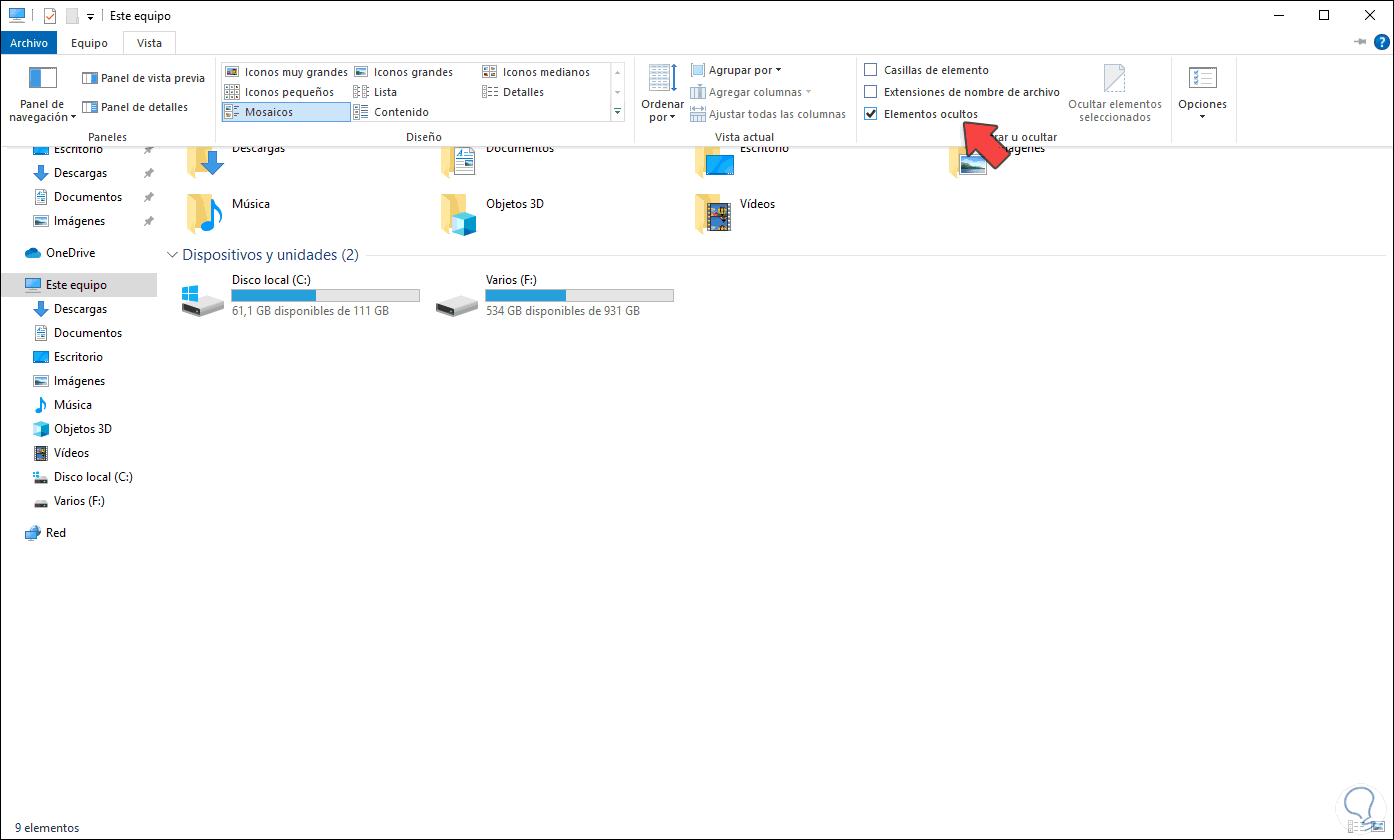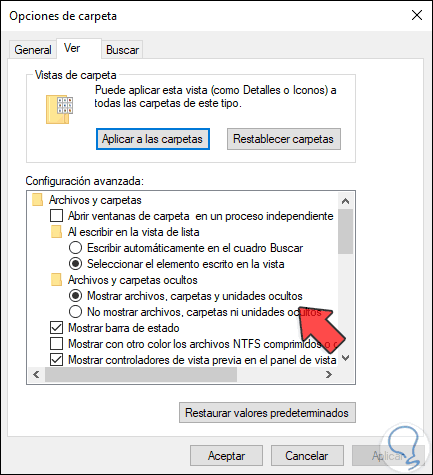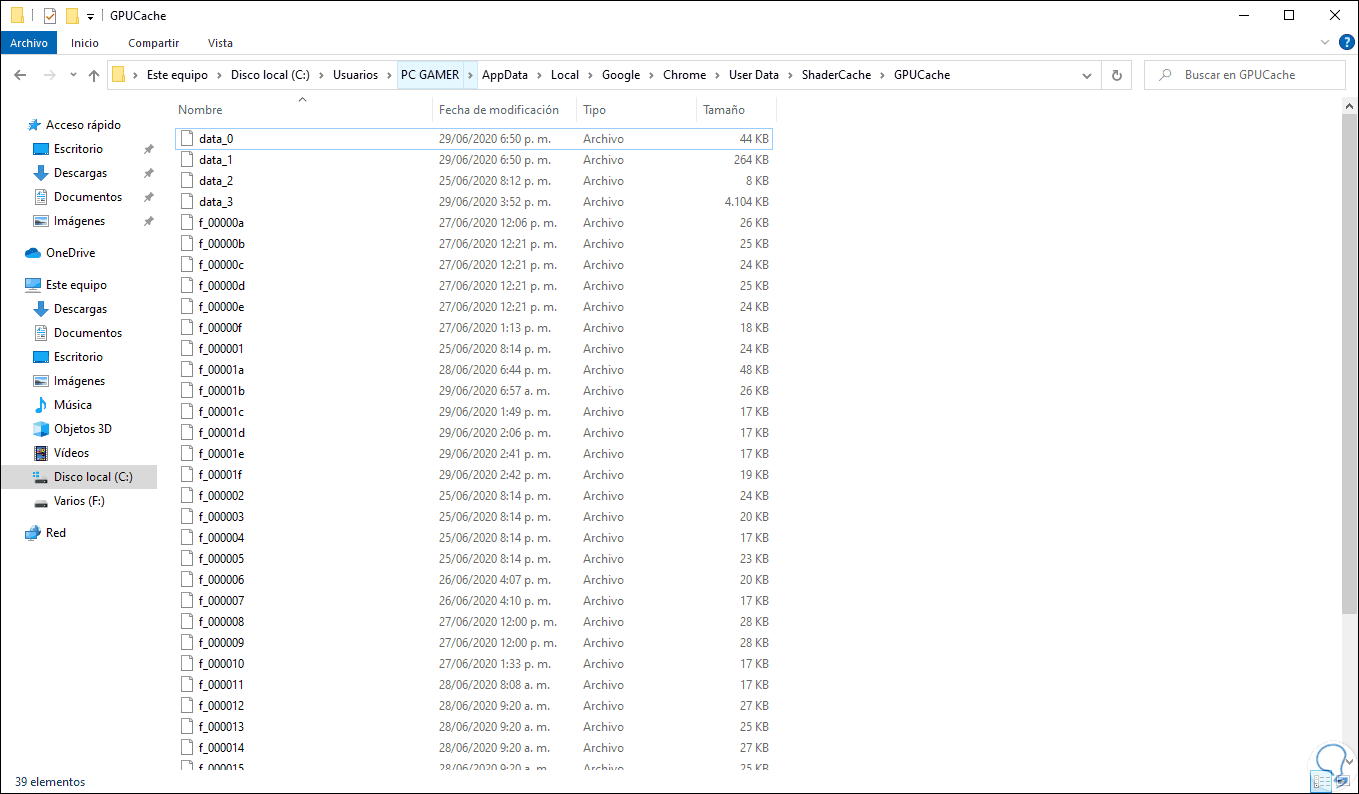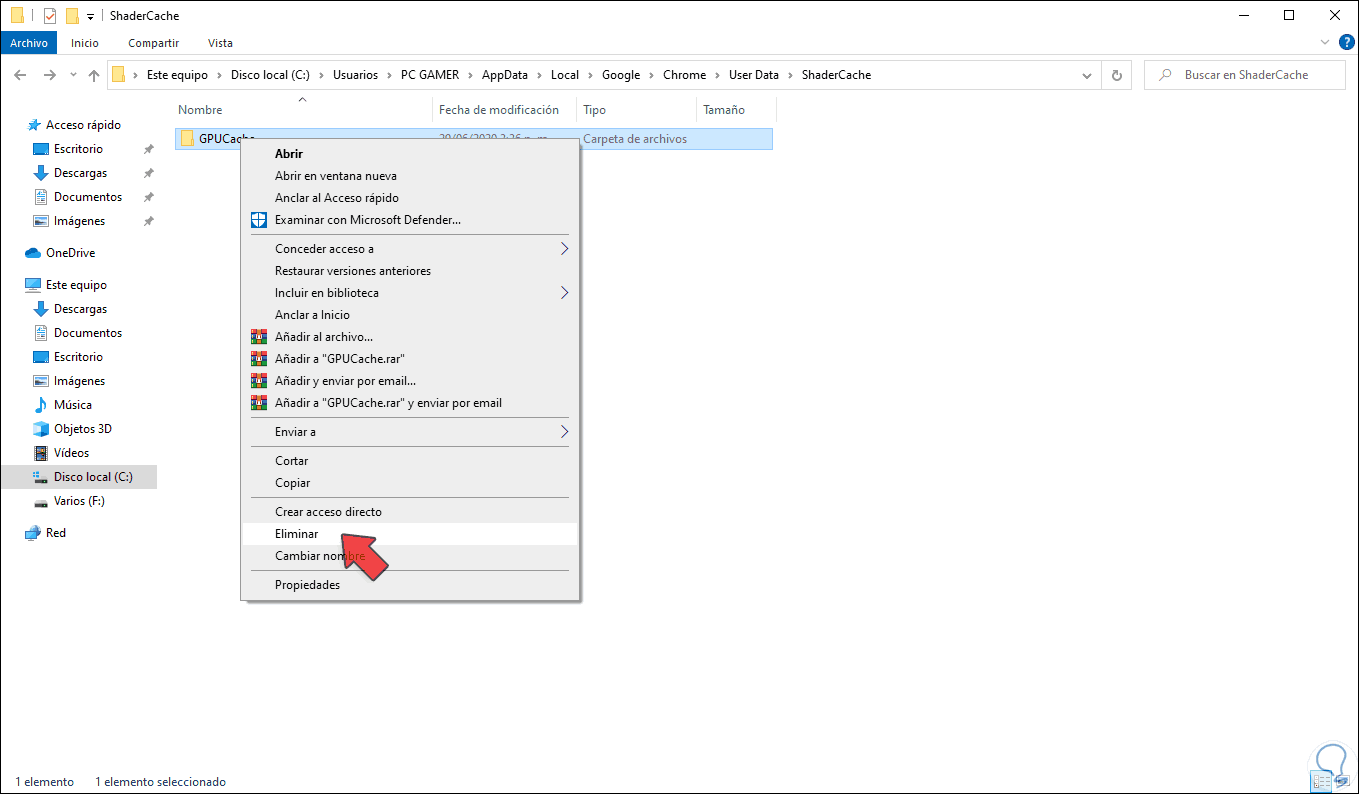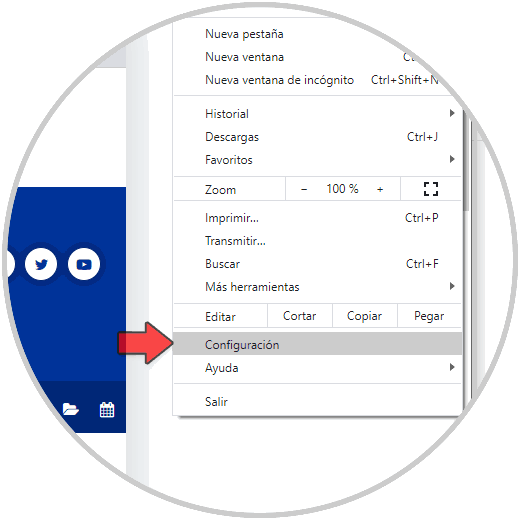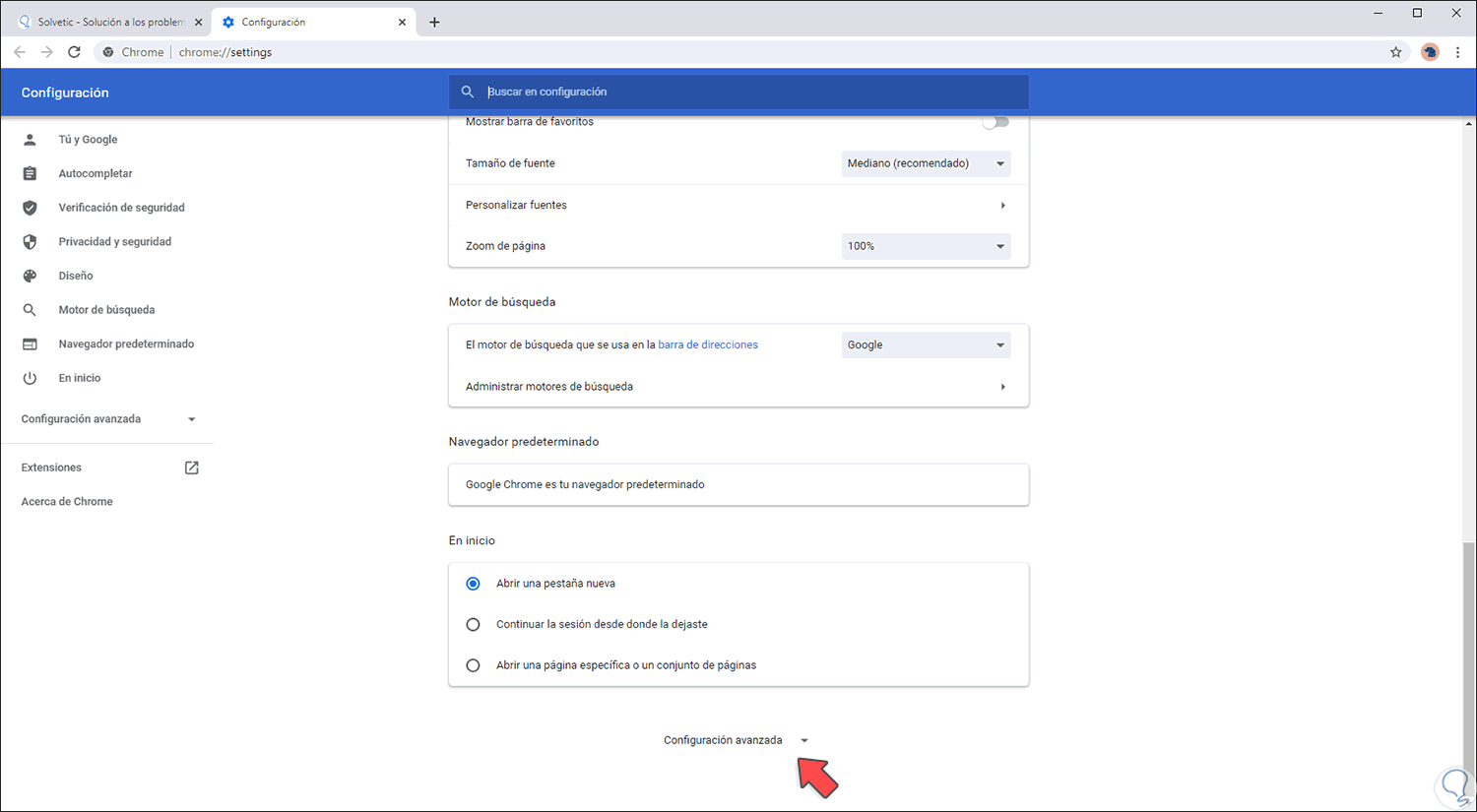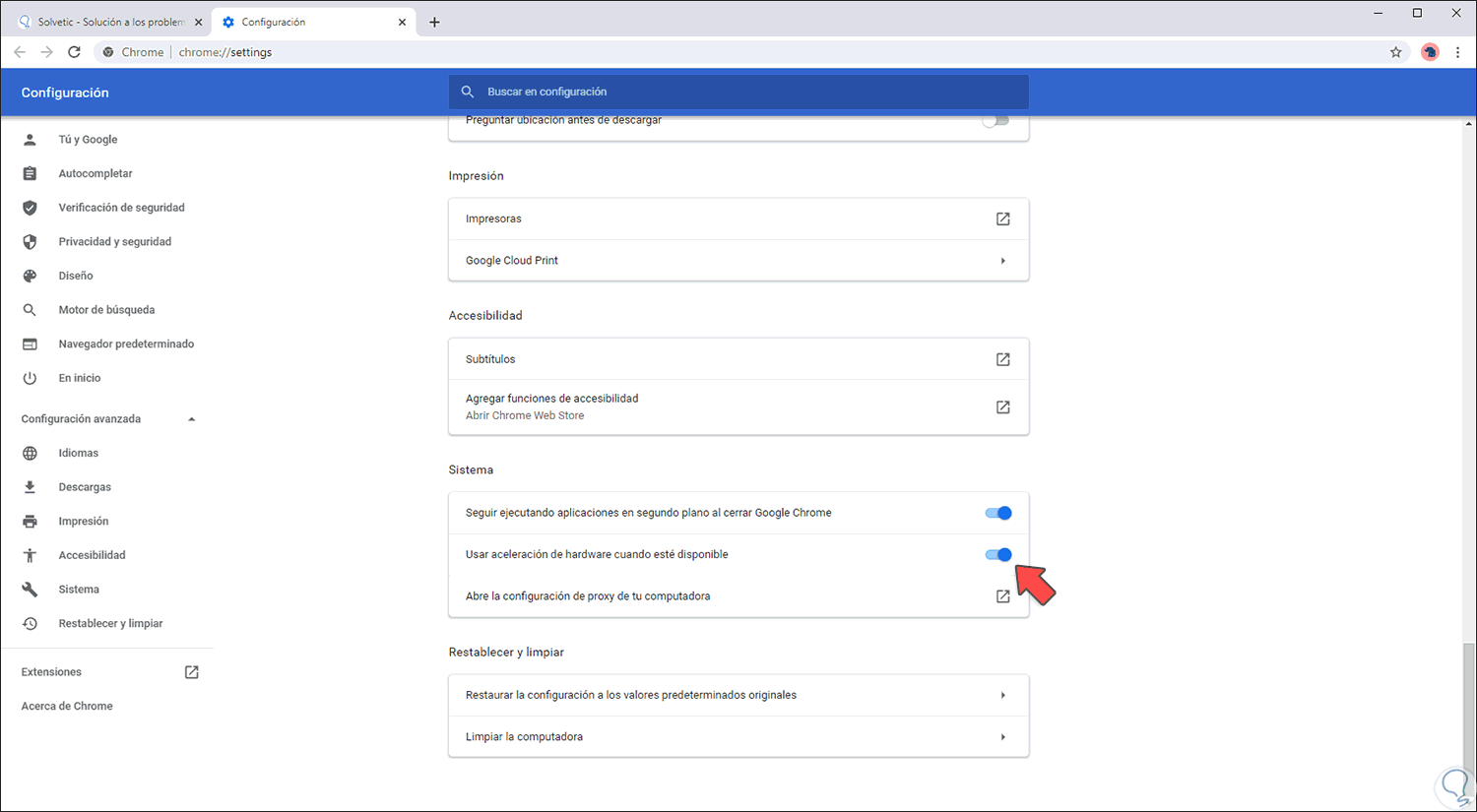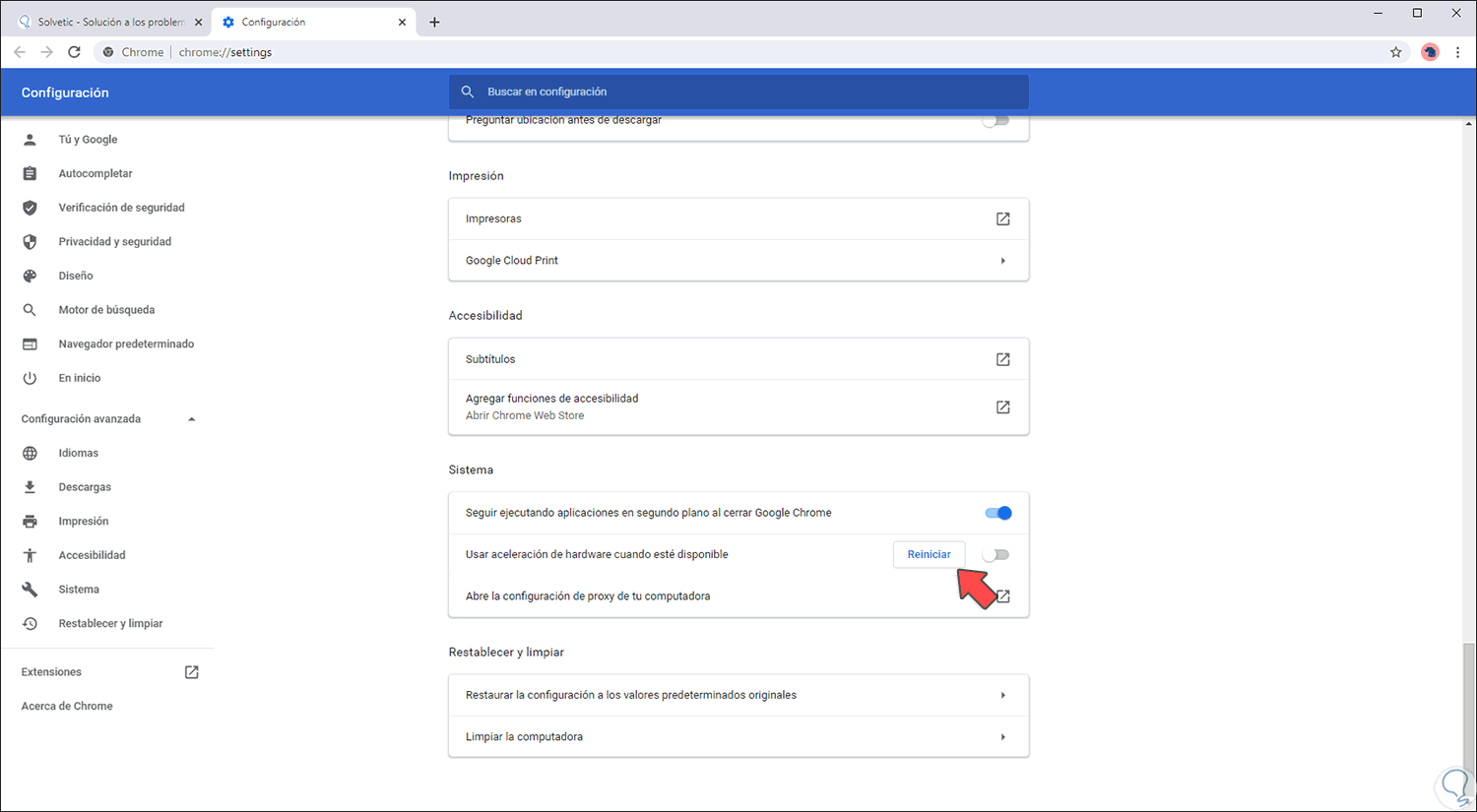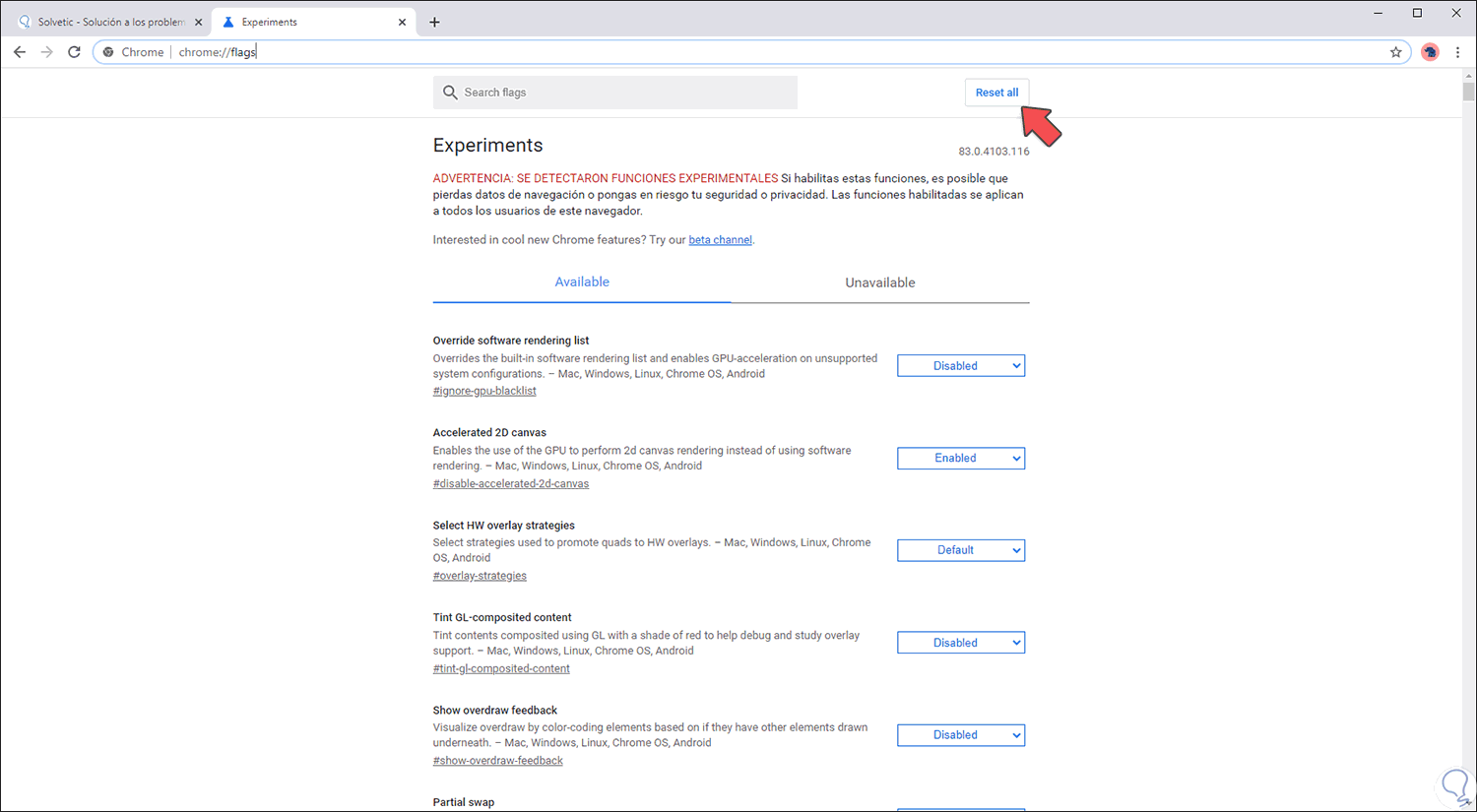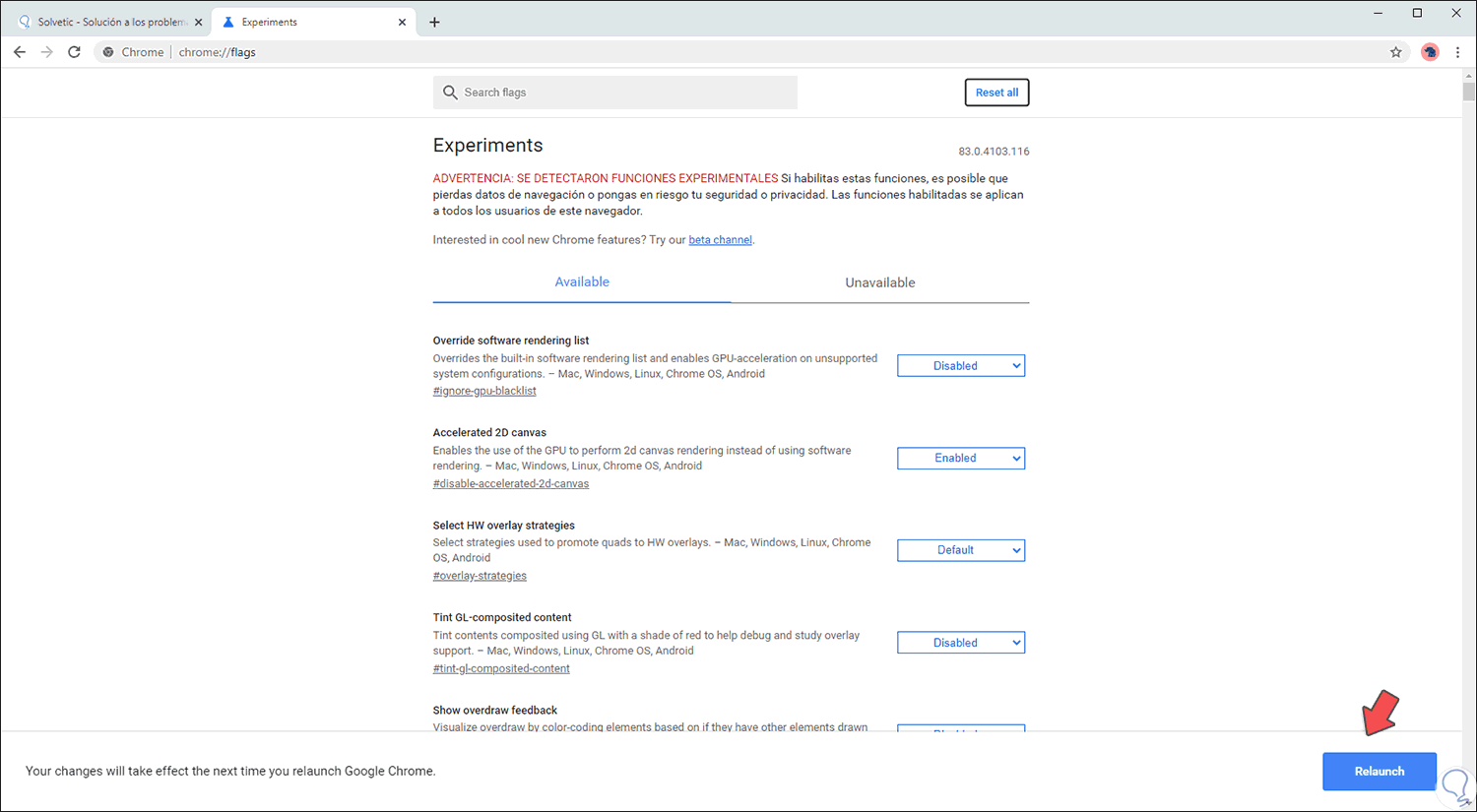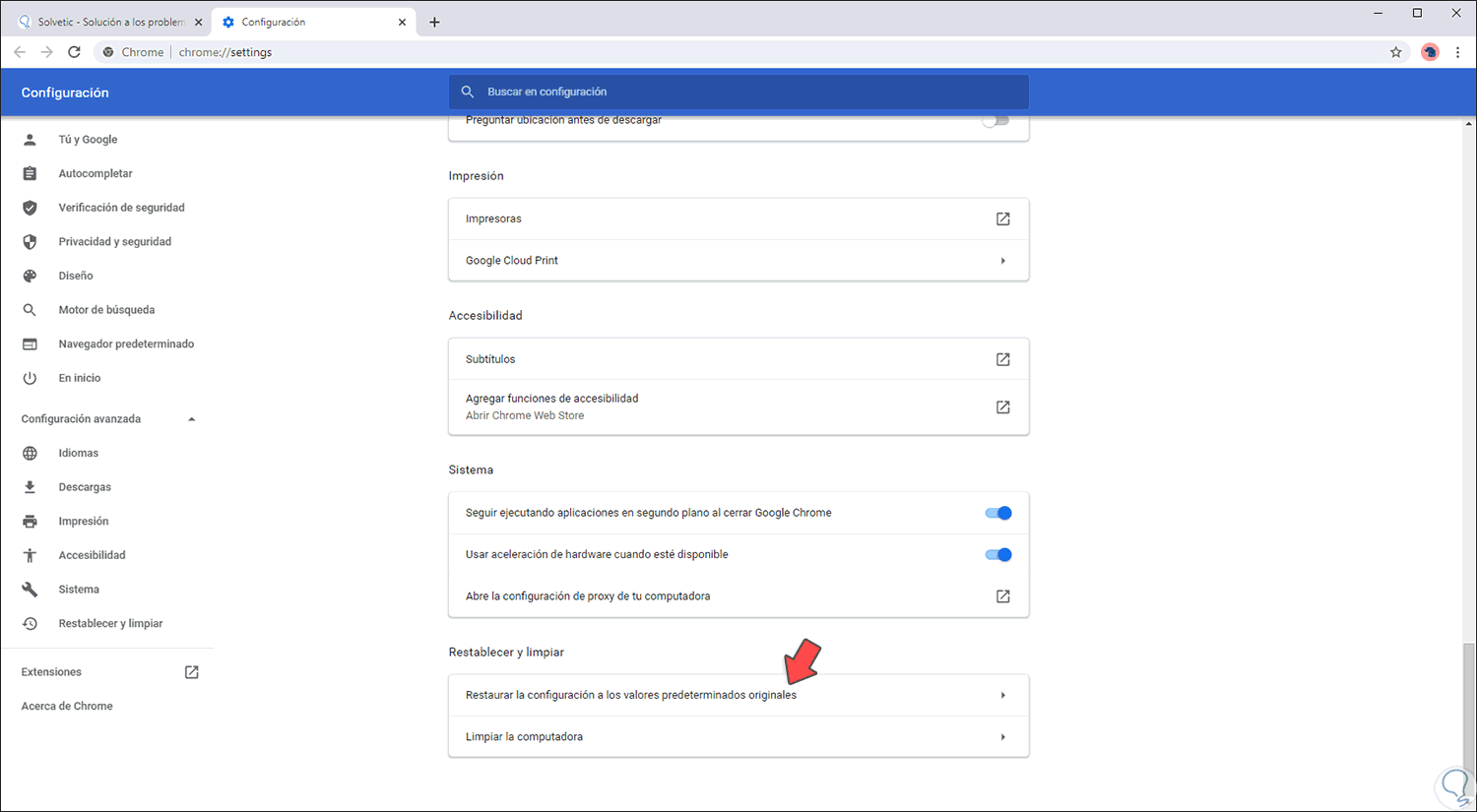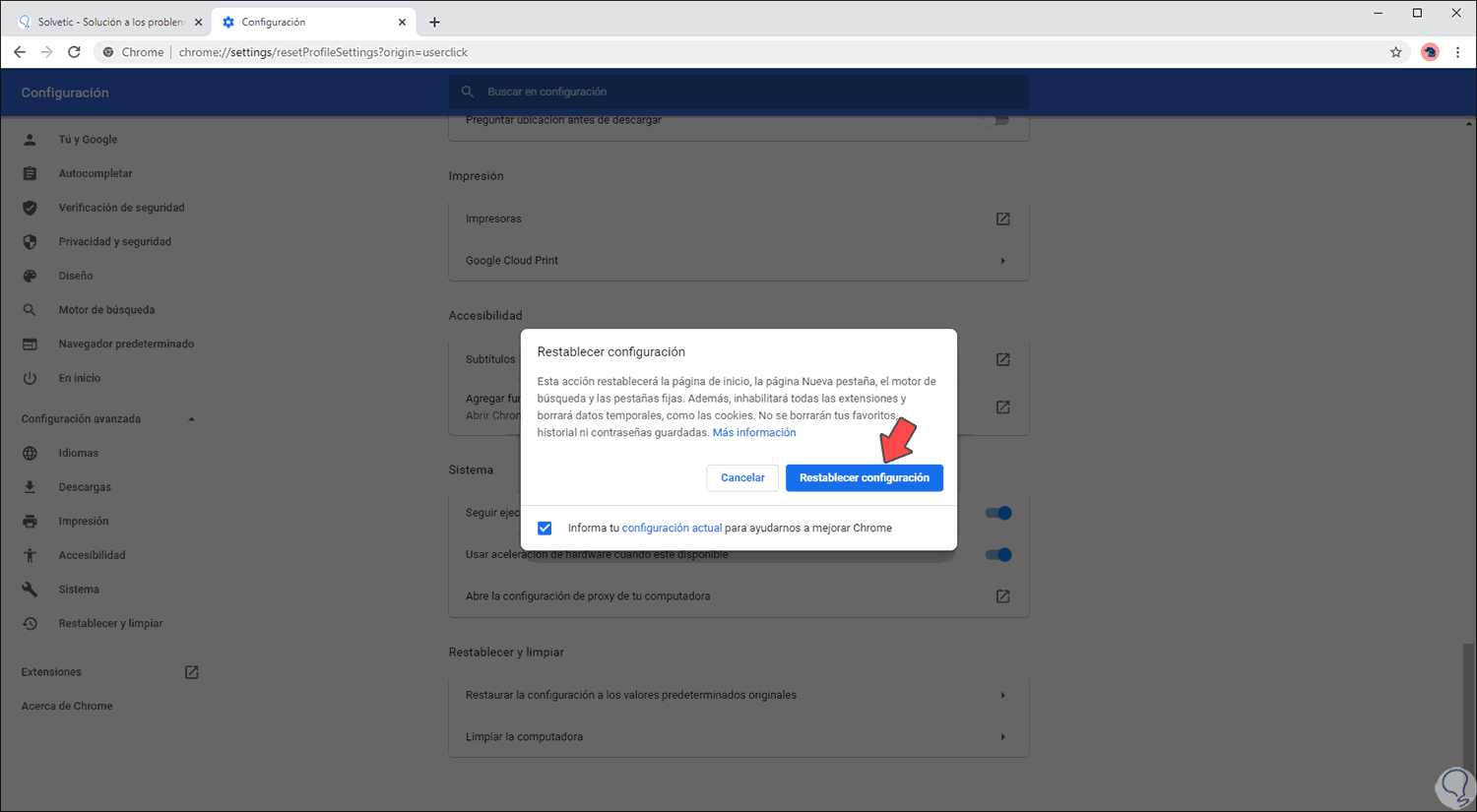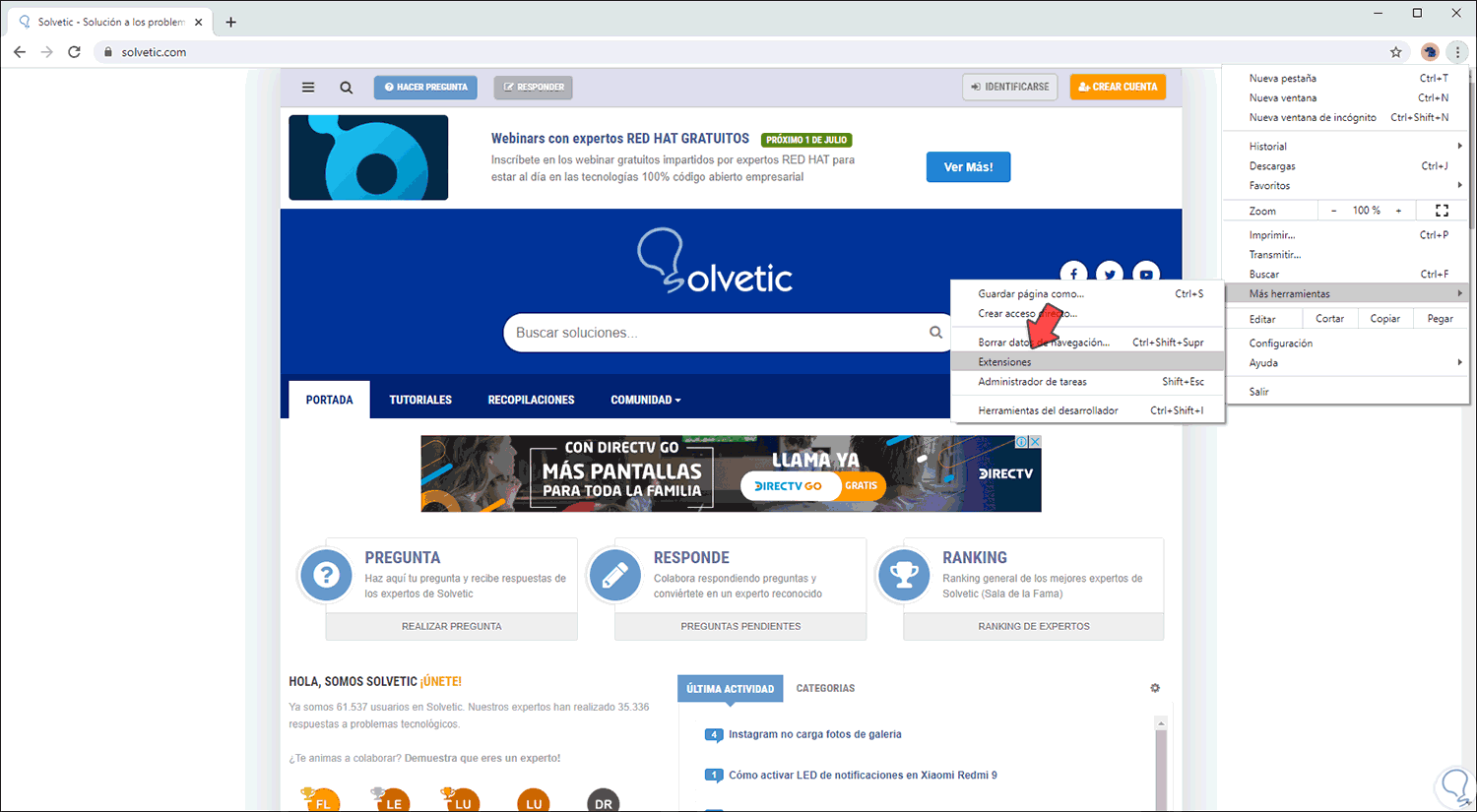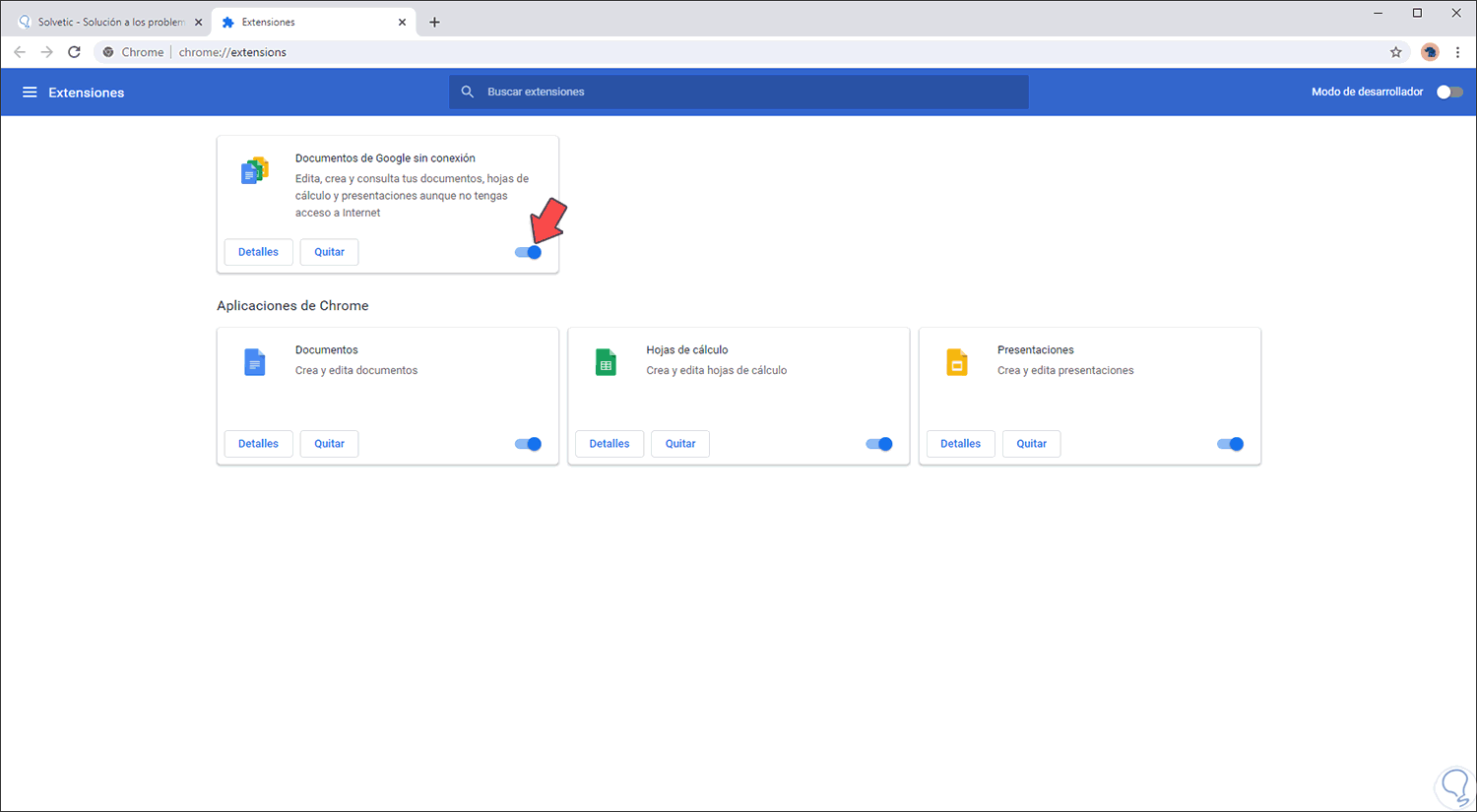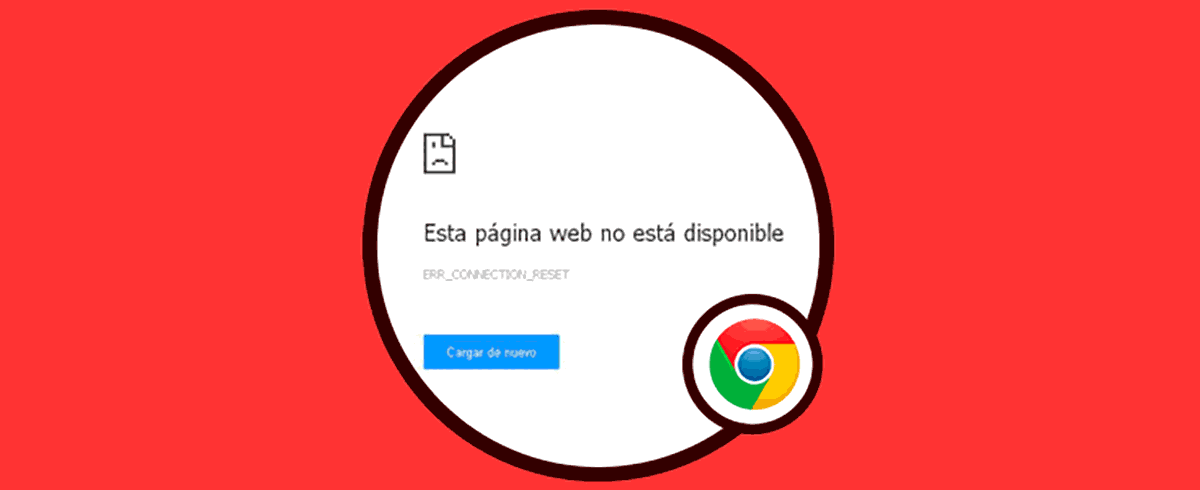El uso de navegadores es esencial cuando queremos navegar por Internet en nuestros equipos. Aunque la oferta de navegadores es extensa, lo cierto es que Google Chrome es uno de los más usamos junto con Safari. Esto se debe a su integración con los servicios de Google y la completa oferta que ofrece en sus servicios.
Google Chrome es el navegador mas usado en la actualidad por millones de usuarios a nivel mundial por todo lo que conlleva a nivel de desempeño y características, pero últimamente se ha notado que en algunos casos Google Chrome presenta su pantalla negra afectando la operación sobre este, si este es tu caso estas en el lugar correcto ya que Solvetic te explicara cómo corregir este error.
Te dejamos también te dejamos el videotitorial para poner poner pantalla negra en Google Chrome Windows 10.
Solucionar Google Chrome pantalla negra Windows 10
En primer lugar, debemos acceder a la ruta donde se alojan los archivos de usuario actual de Google Chrome:
C:\Users\usuario\AppData\Local\Google\Chrome\User Data\ShaderCache\GPUCache
Como un paso adicional debemos ir a Opciones de carpeta y en la pestaña Ver activar la casilla “Mostrar archivos, carpetas y unidades ocultos”:
Al acceder a la carpeta GPUCache veremos lo siguiente:
Esto son todos los objetos de la caché de Google Chrome, ahora, volvemos atrás, damos clic derecho sobre la carpeta GPUCache y seleccionamos “Eliminar”:
Después de esto accedemos a Google Chrome y pulsamos sobre el menú “Personaliza y controla Google Chrome” y allí vamos a Configuración:
Vamos a la parte inferior para dar clic sobre “Configuración avanzada”:
En la sección “Sistema” ubicamos la opción “Usar aceleración de hardware cuando esté disponible”:
Damos clic allí para deshabilitarlo y debemos reiniciar el navegador dando clic en “Reiniciar”:
Una vez reiniciado vamos a una nueva pestaña e ingresamos:
chrome://flags/
Damos clic sobre el botón “Reset all” ubicado en la esquina superior con el fin de deshabilitar todos los flags del navegador y al pulsar allí en la parte inferior veremos el botón “Relaunch” para reiniciar el navegador y aplicar los cambios:
Nuevamente vamos a Configuración - Opciones avanzadas y en la sección “Restablecer y limpiar” daremos clic sobre la opción “Restaurar la configuración a los valores predeterminados originales”:
Al dar clic allí se desplegará lo siguiente. Confirmamos la acción dando clic en “Restablecer configuración”. Esto restaurara los valores por defecto de Google Chrome.
Después de esto iremos a “Configuración – Mas herramientas – Extensiones”:
En la ventana que será desplegada debemos remover todas las extensiones que están instaladas en el navegador:
Con estas formas que te ha explicado Solvetic será posible solucionar los errores de Google Chrome a nivel de pantalla negra y trabajar en el de la mejor forma posible.